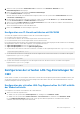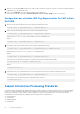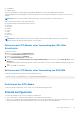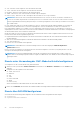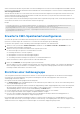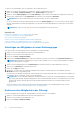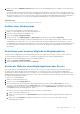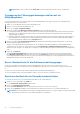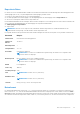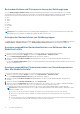Users Guide
Table Of Contents
- Dell Chassis Management Controller Version 6.10 für PowerEdge M1000e Benutzerhandbuch
- Übersicht
- Was ist neu in dieser Version?
- Wichtige Funktionen
- Gehäuseübersicht
- CMC-Schnittstelleinformationen
- Minimale CMC-Version
- Aktuellste Firmwareversionen für diese Version
- Unterstützte Remote-Zugriffsverbindungen
- Unterstützte Plattformen
- Unterstützte Management Station-Webbrowser
- Lokalisierte Versionen der CMC-Webschnittstelle anzeigen
- Unterstützte Verwaltungskonsolenanwendungen
- Weitere nützliche Dokumente
- Kontaktaufnahme mit Dell
- Social Media-Referenz
- Installation und Setup des CMC
- Bevor Sie beginnen
- Installieren der CMC-Hardware
- Remote-Zugriffssoftware auf einer Management Station installieren
- Webbrowser konfigurieren
- Einrichtung des Erstzugriffs auf den CMC
- Schnittstellen und Protokoll für den Zugriff auf CMC
- Herunterladen und Aktualisieren der CMC-Firmware
- Einrichten des physischen Standorts und des Namens für das Gehäuse
- Datum und Uhrzeit auf dem CMC einstellen
- LEDs zum Identifizieren von Komponenten im Gehäuse konfigurieren
- CMC-Eigenschaften konfigurieren
- Die redundante CMC-Umgebung verstehen
- Beim CMC anmelden
- Auf die CMC-Webschnittstelle zugreifen
- Als lokaler Benutzer, Active Directory-Benutzer oder LDAP-Benutzer bei CMC anmelden
- Anmeldung beim CMC mit Smart Card
- Anmelden beim CMC unter Verwendung einfacher Anmeldung
- Anmeldung beim CMC unter Verwendung einer seriellen, Telnet- oder SSH-Konsole
- Auf den CMC über RACADM zugreifen
- Anmeldung beim CMC mit Authentifizierung mit öffentlichem Schlüssel
- CMC-Mehrfachsitzungen
- Ändern des standardmäßigen Anmeldungskennworts
- Aktivieren oder Deaktivieren der standardmäßigen Kennwortwarnungsmeldung
- Aktualisieren der Firmware
- Herunterladen der CMC-Firmware
- Signiertes CMC-Firmware-Image
- Aktuelle Firmware-Versionen anzeigen
- Aktualisieren von CMC-Firmware
- Aktualisieren der iKVM-Firmware
- Aktualisierung der Firmware des EAM-Infrastrukturgeräts
- Server-iDRAC Firmware über die Webschnittstelle aktualisieren
- Server-iDRAC-Firmware mittels RACADM aktualisieren
- Aktualisieren der Serverkomponenten-Firmware
- Sequenz der Serverkomponentenaktualisierung
- Unterstützte Firmwareversionen für die Serverkomponentenaktualisierung
- Aktivierung des Lifecycle Controllers
- Auswählen des Aktualisierungstyp der Serverkomponenten-Firmware unter Verwendung der CMC Web-Schnittstelle
- Aktualisieren der Serverkomponenten-Firmware
- Aktualisieren der Serverkomponenten-Firmware von Datei über die CMC Web-Schnittstelle
- Serverkomponentenaktualisierung durch einmal Klicken unter Verwendung der Netzwerkfreigabe
- Voraussetzungen für die Verwendung des Netzwerkfreigabe-Aktualisierungsmodus
- Aktualisieren der Serverkomponenten-Firmware über die Netzwerkfreigabe unter Verwendung der CMC-Web-Schnittstelle
- Filtern von Komponenten für Firmware-Aktualisierungen
- Anzeigen der Firmware-Bestandsliste
- Speichern des Bestandsaufnahmenreports des Gehäuses mit der CMC-Web-Schnittstelle
- Konfigurieren der Netzwerkfreigabe mit der CMC Web-Schnittstelle
- Lifecycle-Controller-Jobvorgänge
- iDRAC-Firmware mittels CMC wiederherstellen
- Gehäuseinformationen anzeigen und Funktionszustandsüberwachung von Gehäuse und individuellen Komponenten
- Gehäuse-Komponenten-Zusammenfassungen anzeigen
- Gehäusezusammenfassung anzeigen
- Gehäuse-Controllerinformationen und Status anzeigen
- Informationen und Funktionszustand von allen Servern anzeigen
- Anzeigen des Funktionszustands eines einzelnen Servers
- Anzeigen des Speicher-Array-Status
- Informationen und Funktionszustand von allen EAMs anzeigen
- Anzeigen der Informationen und des Funktionszustands eines einzelnen EAMs
- Informationen und Funktionszustand der Lüfter anzeigen
- iKVM-Informationen und Funktionszustand anzeigen
- Funktionszustand und Informationen der Netzteileinheit anzeigen
- Informationen und Funktionszustand der Temperatursensoren anzeigen
- Anzeigen von Informationen und Funktionszustand für die LCD
- Den CMC konfigurieren
- Anzeigen und Ändern von CMC-Netzwerk-LAN-Einstellungen
- Anzeigen und Bearbeiten von CMC-Netzwerk-LAN-Einstellungen über die CMC-Webschnittstelle
- Anzeigen der CMC-Netzwerk-LAN-Einstellungen mittels RACADM
- Enabling the CMC Network Interface
- Aktivieren oder Deaktivieren von DHCP für die CMC-Netzwerkschnittstellenadresse
- DHCP für DNS-Server-IP-Adressen aktivieren oder deaktivieren
- Statische DNS-Server-IP-Adressen einrichten
- Konfigurieren von IPv4- und IPv6-DNS-Einstellungen
- Konfigurieren von „Automatische Verhandlung“, „Duplexmodus“ und „Netzwerkgeschwindigkeit“ für IPv4 und IPv6
- Einstellen der maximalen Übertragungseinheit für IPv4 und IPv6
- Konfiguration von CMC-Netzwerk und Anmeldesicherheitseinstellungen
- Konfigurieren der virtuellen LAN-Tag-Einstellungen für CMC
- Federal Information Processing Standards
- Dienste konfigurieren
- Erweiterte CMC-Speicherkarte konfigurieren
- Einrichten einer Gehäusegruppe
- Hinzufügen von Mitgliedern zu einer Gehäusegruppe
- Entfernen eines Mitglieds aus der Führung
- Auflösen einer Gehäusgruppe
- Deaktivieren eines einzelnen Mitglieds am Mitgliedsgehäuse
- Starten der Webseite eines Mitgliedsgehäuses oder Servers
- Propagieren der Führungsgehäuseeigenschaften auf ein Mitgliedsgehäuse
- Server-Bestandsliste für die Gehäuseverwaltungsgruppe
- Speichern des Berichts zur Serverbestandsaufnahme
- Bestandsaufnahme und Firmwareversionen der Gehäusegruppe
- Anzeigen der Bestandslisten von Gehäusegruppen
- Anzeigen ausgewählter Bestandsaufnahme von Gehäusen über die Webschnittstelle
- Anzeigen ausgewählter Firmwareversionen von Serverkomponenten über die Webschnittstelle
- Zertifikate abrufen
- Gehäusekonfigurationsprofile
- Speichern der Gehäusekonfiguration
- Wiederherstellen eines Gehäusekonfigurationsprofils
- Anzeigen gespeicherter Gehäusekonfigurationsprofile
- Importieren von Gehäusekonfigurationsprofilen
- Anwenden von Gehäusekonfigurationsprofilen
- Exportieren von Gehäusekonfigurationsprofilen
- Bearbeiten von Gehäusekonfigurationsprofilen
- Löschen von Gehäusekonfigurationsprofilen
- Konfigurieren mehrerer CMCs über RACADM unter Verwendung von Gehäusekonfigurationsprofilen
- Konfigurieren mehrerer CMCs über RACADM unter Verwendung der Konfigurationsdatei
- Anzeigen und Beenden der CMC-Sitzungen
- Konfigurieren des Verbesserten Abkühlungsmodus für Lüfter
- Anzeigen und Ändern von CMC-Netzwerk-LAN-Einstellungen
- Konfigurieren eines Servers
- Steckplatznamen konfigurieren
- iDRAC Netzwerkeinstellungen konfigurieren
- Konfigurieren der iDRAC-VLAN-Einstellungen
- Erstes Startlaufwerk einstellen
- Konfigurieren der Server-FlexAddress
- Remote-Dateifreigabe konfigurieren
- Konfiguration von Profileinstellungen durch das Replizieren von Serverkonfigurationen
- Zugriff auf die Seite Serverprofile
- Hinzufügen oder Speichern eines Profils
- Profil anwenden
- Importieren eines Profils
- Exportieren eines Profils
- Bearbeiten des Profils
- Löschen eines Profils
- Anzeigen der Profileinstellungen
- Gespeicherte Profileinstellungen anzeigen
- Profilprotokoll anzeigen
- Fertigstellungsstatus, Protokollansicht und Fehlerbehebung
- Quick Deploy von Profilen
- Zuweisen von Serverprofilen zu Steckplätzen
- Startidentitätsprofile
- Speichern von Startidentitätsprofilen
- Anwenden von Startidentitätsprofilen
- Löschen von Startidentitätsprofilen
- Anzeigen gespeicherter Startidentitätsprofile
- Importieren von Startidentitätsprofilen
- Exportieren von Startidentitätsprofilen
- Löschen von Startidentitätsprofilen
- Verwalten des virtuellen MAC-Adresspools
- Erstellen eines MAC-Pools
- Hinzufügen von MAC-Adressen
- Entfernen von MAC-Adressen
- Deaktivieren von MAC-Adressen
- iDRAC mit einfacher Anmeldung starten
- Remote-Konsole über die CMC-Webschnittstelle starten
- CMC für das Versenden von Warnungen konfigurieren
- Benutzerkonten und Berechtigungen konfigurieren
- Typen von Benutzern
- Ändern der Einstellungen für Stammbenutzer-Administratorkonto
- Lokale Benutzer konfigurieren
- Konfigurieren von Active Directory-Benutzern
- Unterstützte Active Directory-Authentifizierungsmechanismen
- Übersicht des Standardschema-Active Directory
- Active Directory-Standardschema konfigurieren
- Übersicht über Active Directory mit erweitertem Schema
- Active Directory mit erweitertem Schema konfigurieren
- Erweitern des Active Directory-Schemas
- Dell-Erweiterung zu Active Directory Benutzer- und Computer-Snap-In installieren
- CMC-Benutzer und -Berechtigungen zum Active Directory hinzufügen
- Active Directory mit erweitertem Schema unter Verwendung der CMC-Webschnittstelle konfigurieren
- Konfiguration des Active Directory mit erweitertem Schema unter Verwendung von RACADM
- Generische LDAP-Benutzer konfigurieren
- CMC für die einfache Anmeldung oder Smart Card-Anmeldung konfigurieren
- CMC zur Verwendung von Befehlszeilenkonsolen konfigurieren
- Funktionen der CMC-Befehlszeilenkonsolenverbindung
- Telnet-Konsole mit dem CMC verwenden
- SSH mit dem CMC verwenden
- Frontblende für iKVM-Verbindung aktivieren
- Terminalemulationssoftware konfigurieren
- Herstellen einer Verbindung zu Servern oder E/A-Modulen unter Verwendung des Befehls „connect“
- FlexAddress- und FlexAdress Plus-Karten verwenden
- Über FlexAddress
- Über FlexAddress Plus
- FlexAddress im Vergleich mit FlexAddress Plus
- Aktivierung von FlexAddress
- Aktivieren von FlexAddress Plus
- Bestätigung FlexAddress-Aktivierung
- Deaktivierung von FlexAddress
- FlexAddress konfigurieren
- Anzeigen von WWN- oder MAC-Adressinformationen
- Anzeigen von grundlegenden Informationen zu WWN/MAC-Adresse unter Verwendung der Web-Schnittstelle
- Anzeigen von erweiterten Informationen zu WWN/MAC-Adresse unter Verwendung der Web-Schnittstelle
- Anzeigen von Informationen zu WWN/MAC-Adresse unter Verwendung von RACADM
- Anzeigen von World Wide Name- oder Media Access Control-IDs
- Befehlsmeldungen
- FlexAddress DELL SOFTWARE-LIZENZVEREINBARUNG
- Verwalten von Eingabe-/Ausgabestruktur
- Struktur-Verwaltungsübersicht
- Ungültige Konfigurationen
- Neues Einschaltszenario
- EAM-Funktionszustand überwachen
- Anzeigen des E/A-Modul-Uplink- und Downlinkstatus über die Web-Schnittstelle
- Anzeigen von FCoE-Sitzungsinformationen des E/A-Moduls unter Verwendung der Web-Schnittstelle
- Anzeigen von Stapelinformationen für den Dell PowerEdge M E/A-Aggregator
- Konfigurieren der Netzwerkeinstellungen für EAMs
- EAM auf Werkseinstellungen zurücksetzen
- EAM-Software über die CMC-Web-Schnittstelle aktualisieren
- IOA GUI
- Eingabe-/Ausgabe-Aggregatormodul
- VLAN für EAM verwalten
- Konfiguration des Verwaltungs-VLANs für EAMs mithilfe der Webschnittstelle
- Konfiguration des Verwaltungs-VLANs für EAMs mithilfe von RACADM
- VLAN-Einstellungen für EAMs über die CMC-Webschnittstelle konfigurieren
- VLAN-Einstellungen für EAMs über die CMC-Webschnittstelle anzeigen
- Gekennzeichnete VLANs für EAMs über die CMC-Webschnittstelle hinzufügen
- VLANs für EAMs über die CMC-Webschnittstelle entfernen
- Nicht gekennzeichnete VLANs für EAMs über die CMC-Webschnittstelle aktualisieren
- VLANs für EAMs über die CMC-Webschnittstelle zurücksetzen
- Energiesteuerungsvorgang für EAMs verwalten
- Aktivieren oder Deaktivieren von LED-Blinken für EAMs
- iKVM konfigurieren und verwenden
- iKVM-Benutzeroberfläche
- Wichtige iKVM Funktionen
- Physische Verbindungsschnittstellen
- OSCAR verwenden
- Server mit iKVM verwalten
- iKVM vom CMC aus verwalten
- Energieverwaltung und -überwachung
- Redundanzregeln
- Erweiterte Stromleistung
- Dynamische Netzteil-Einsatzfähigkeit
- Standard-Redundanzkonfiguration
- Strombudget für Hardwaremodule
- Serversteckplatz-Stromprioritätseinstellungen
- Anzeige des Stromverbrauchsstatus
- Strombudgetstatus anzeigen
- Redundanzstatus und allgemeiner Stromzustand
- Konfigurieren von Strombudget und Redundanz
- Stromeinsparung und Strombudget
- Maximaler Stromsparmodus
- Herabsetzen des Serverstroms zur Einhaltung des Strombudgets
- 110V Netzteileinheiten Wechselstrom-Betrieb
- Serverleistung vor Stromredundanz
- Remote-Protokollierung
- Externe Energieverwaltung
- Konfigurieren von Stromversorgungsbudget und Redundanz über die CMC-Webschnittstelle
- Strombudget und Redundanz unter Verwendung von RACADM konfigurieren
- Stromsteuerungsvorgänge ausführen
- Fehlerbehebung und Wiederherstellung
- Konfigurationsinformationen, Gehäusestatus und Protokolle über RACDUMP sammeln
- Erste Schritte, um Störungen an einem Remote-System zu beheben
- Fehlerbehebungs-Alarme
- Ereignisprotokolle anzeigen
- Diagnosekonsole verwenden
- Komponenten zurücksetzen
- Gehäusekonfiguration speichern oder wiederherstellen.
- Fehlerbehebung bei Network Time Protocol-Fehlern (NTP)
- LED-Farben und Blinkmuster interpretieren
- Fehlerbehebung an einem CMC, der nicht mehr reagiert
- Fehlerbehebung bei Netzwerkproblemen
- Zurücksetzen des Administratorkennworts
- LCD-Schnittstelle verwenden
- Häufig gestellte Fragen (FAQs)
- Anwendungsszenarien
- Basiskonfiguration des Gehäuses und Firmware-Aktualisierung
- Sicherung der CMC-Konfigurationen und Server-Konfigurationen.
- Firmwareaktualisierung von Verwaltungskonsolen ohne Serverausfall
- Szenarien der Stromleistungserweiterung – unter Verwendung der Web-Schnittstelle
- Szenarien der Stromleistungserweiterung – unter Verwendung von RACADM
4. Wählen Sie aus der Liste Mitglieder entfernen den bzw. die zu löschenden Mitgliedernamen aus, und klicken Sie anschließend auf
Anwenden.
Das Führungsgehäuse benachrichtigt anschließend das Mitglied, bzw. die Mitglieder, sollten mehr als eines ausgewählt worden sein,
dass es bzw. sie aus der Gruppe entfernt wurde(n). Der Mitgliedsname wird aus dem Dialogfeld entfernt. Das Mitgliedsgehäuse erhält
die Nachricht möglicherweise nicht, wenn der Kontakt zwischen dem Führung und dem Mitglied aufgrund eines Netzwerkproblems
verhindert wird. Deaktivieren Sie in diesem Falle das Mitglied des Mitgliedsgehäuses, um das Entfernen abzuschließen.
Zugehörige Tasks
Deaktivieren eines einzelnen Mitglieds am Mitgliedsgehäuse auf Seite 87
Auflösen einer Gehäusgruppe
So lösen Sie eine Gehäusegruppe vom Führungsgehäuse aus auf:
1. Melden Sie sich mit Administratorrechten am Führungsgehäuse an.
2. Wählen Sie in der Struktur das Führungsgehäuse aus.
3. Klicken Sie auf Setup > Gruppenverwaltung.
4. Wählen Sie auf der Seite Gehäusegruppen unter Rolle, Keine aus und klicken Sie anschließend auf Anwenden.
Das Führungsgehäuse benachrichtigt anschließend alle Mitglieder, dass sie aus der Gruppe entfernt wurden. Schließlich setzt das
Führungsgehäuse seine Rolle nicht weiter fort. Es kann nun einer anderen Gruppe als Mitglied oder Führung zugewiesen werden.
Das Mitgliedsgehäuse erhält die Nachricht möglicherweise nicht, wenn der Kontakt zwischen der Führung und dem Mitglied aufgrund
eines Netzwerkproblems verhindert wird. Deaktivieren Sie in diesem Falle das Mitglied des Mitgliedsgehäuses, um das Entfernen
abzuschließen.
Deaktivieren eines einzelnen Mitglieds am Mitgliedsgehäuse
Gelegentlich kann ein Mitglied durch das Führungsgehäuse nicht aus einer Gruppe entfernt werden. Dies kann bei einem Verlust der
Netzwerkverbindung zum Mitglied vorkommen. So entfernen Sie ein Mitglied aus einer Gruppe im Mitgliedsgehäuse:
1. Melden Sie sich mit Gehäuseadministratorrechten am Mitgliedsgehäuse an.
2. Klicken Sie auf Setup > Gruppenverwaltung.
3. Wählen Sie Keine und klicken Sie anschließend auf Anwenden.
Starten der Webseite eines Mitgliedsgehäuses oder Servers
Links auf die Webseite eines Mitgliedsgehäuses, die Remote-Konsole eines Servers oder die Webseite des Server-iDRAC innerhalb
der Gruppe stehen über die Gruppenseite des Führungsgehäuses zur Verfügung. Sie können zum Anmelden beim Mitgliedsgerät
denselben Benutzernamen und dasselbe Kennwort verwenden, die Sie zum Anmelden beim Führungsgehäuse verwendet haben. Wenn
das Mitgliedsgerät dieselben Anmeldeinformationen hat, ist keine weitere Anmeldung erforderlich. Anderenfalls wird der Benutzer auf die
Anmeldeseite des Mitgliedsgerätes geleitet.
So navigieren Sie zu Mitgliedsgeräten:
1. Melden Sie sich am Führungsgehäuse an.
2. Wählen Sie in der Struktur Gruppe: Name aus.
3. Wenn ein Mitglieds-CMC das benötigte Ziel ist, dann wählen Sie für das gewünschte Gehäuse CMC starten aus. Wenn Sie
versuchen, sich bei dem Mitgliedsgehäuse mit Launch CMC (CMC starten) anzumelden, wenn sowohl das Haupt- als auch das
Mitgliedsgehäuse FIPS-aktiviert bzw. -deaktiviert sind, gelangen Sie zur Seite Gehäuseübersicht. Anderenfalls werden Sie auf die
Seite Login (Anmeldung) des Mitgliedsgehäuses geleitet.
Wenn ein Server in einem Gehäuse das benötigte Ziel ist, verfahren Sie folgendermaßen:
a. Wählen Sie das Bild des Zielgehäuses aus.
b. Wählen Sie im unterhalb des Bereichs Health and Alerts (Zustand und Warnmeldungen) angezeigten Bild des Gehäuses den
Server aus.
c. Wählen Sie im Feld Quick Links (Quicklinks) das Zielgerät aus. Es wird ein neues Fenster mit der Zielseite oder dem
Anmeldebildschirm angezeigt.
Den CMC konfigurieren
87